
时间:2020-06-17 14:32:40 来源:www.win10xitong.com 作者:win10
我们不管是办公,还是娱乐,大部分用户都是用的是win10系统,如今有一位用户遇到了win10使用Photoshop提示暂存盘已满的问题,推测还会有一些网友也会遇到同样的问题,那么win10使用Photoshop提示暂存盘已满问该怎么办呢?其实我们只需要这样简单的设置:1、2、就可以解决了,win10使用Photoshop提示暂存盘已满的问题到底该怎么弄,我们下面一起就起来看看它的详尽操作手段。
解决方法1:
1、这种情况下,需要我们在软件内部进行设置即可完成。点击上方工具栏里面的“编辑”——“首选项”——“性能”。
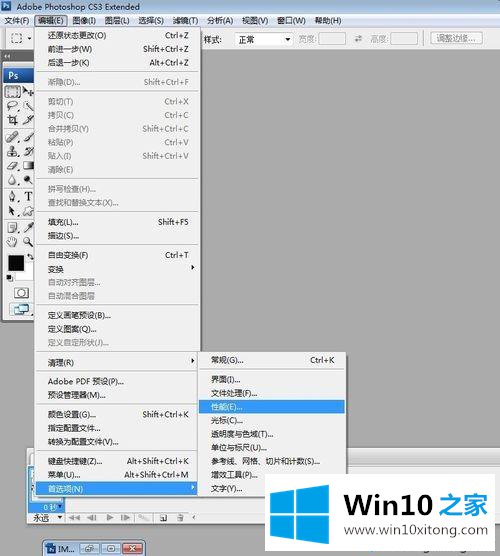
2、在性能里面,更改我们的暂存盘。因为默认的只有一个,所以更改的时候,我们先要点选另外一个大空间的硬盘,然后再取消默认的那个。
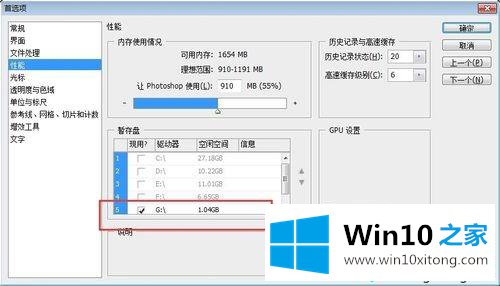
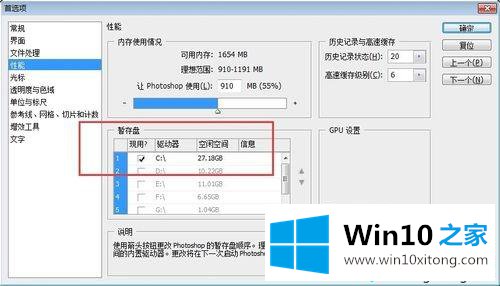
3、修改完成后,点击确认,重启PS,即可完成。
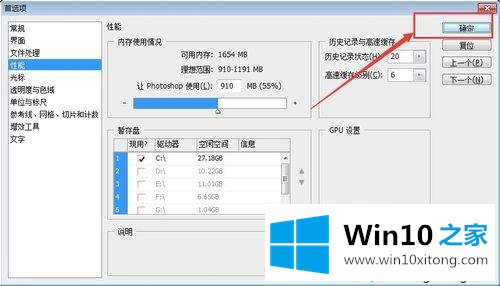
解决方法2:
1、这种情况会导致PS无法正常启动,我们可以这样:先观察我们电脑硬盘的各个盘符大小。
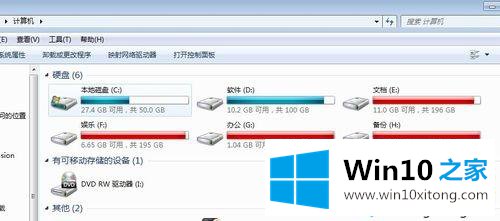
2、在启动PS的时候,按住“ctrl”和“ALT”组合键。
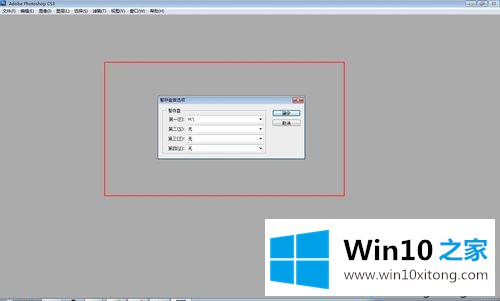
3、在弹出的暂存盘提示中,按照刚才的盘符大小进行依次设置。
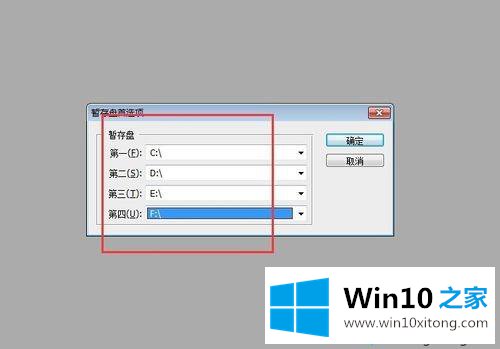
4、点击确定,OK,重启PS即可。
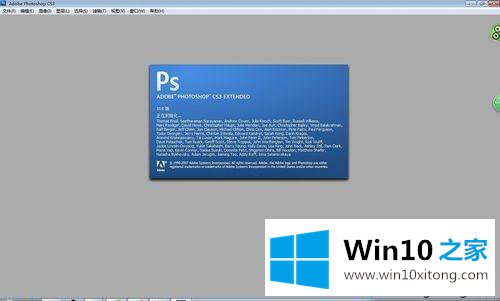
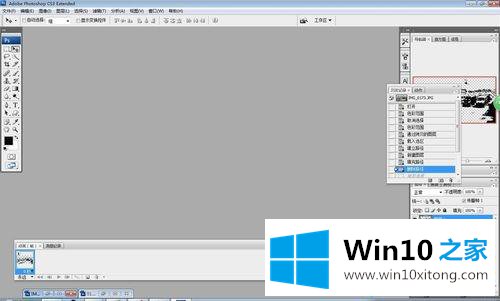
解决方法3:
1、我们在购买新电脑Y硬盘分区的时候,一定要保证C盘的容量足够大。
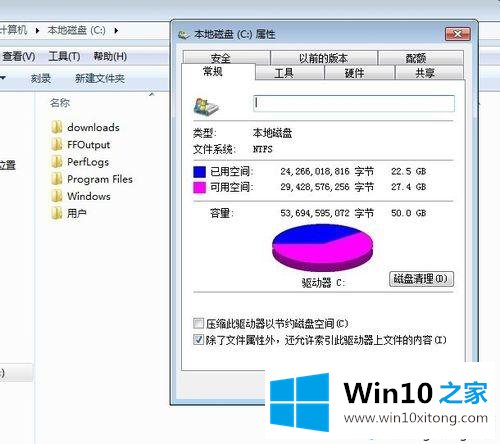
2、平常的一些不常用软件尽量少装在C盘。一些大型的软件也要在电脑的C盘和D盘分开装。以确保PS的正常运行。

电脑使用Photoshop提示暂存盘已满的情况,想必大家都遇到过,参考教程内容设置后,很快软件就能正常使用了。
有关win10使用Photoshop提示暂存盘已满怎么解决的方法就是以上全部的内容了,要是你需要下载windows系统,本站是一个你比较好的选择。